windows7电脑怎么关闭爱奇艺开机自动启动
爱奇艺是一款视频播放器,可是有windows7系统用户在电脑中安装爱奇艺之后,却发现每次开机都会自动启动,拖慢了开机速度,该怎么呢,本教程就给大家带来windows7电脑关闭爱奇艺开机自动启动的方法。
1、首先打开爱奇艺软件;

2、然后就进入到爱奇艺视频的主页面如图所示,我们可以看到,在右上角有一个倒三角行的按钮。点击此按钮;

3、然后弹出一个下拉菜单,选择【设置】按钮。如图所示;
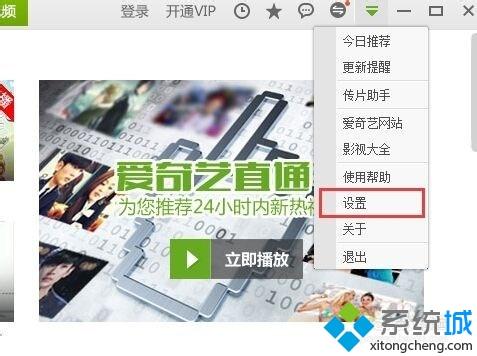
4、进入到爱奇艺的设置页面,在【基本设置】中把【开机自动启动】前的勾取消,对号取掉后【开机自动运行】就关闭了。如果想开启开机自动运行,再打对号就可以了;
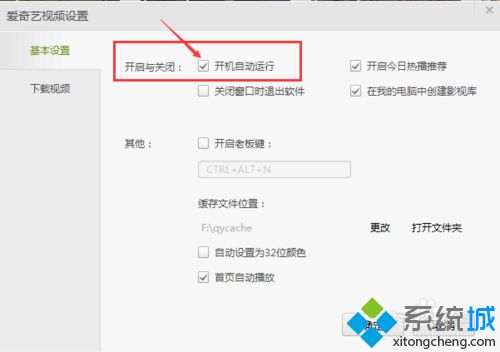
5、最后点击【确定】就可以了。我们看到基本设置页面中还有今日热播和推荐。选择后系统会推荐当日的热播电影视频。
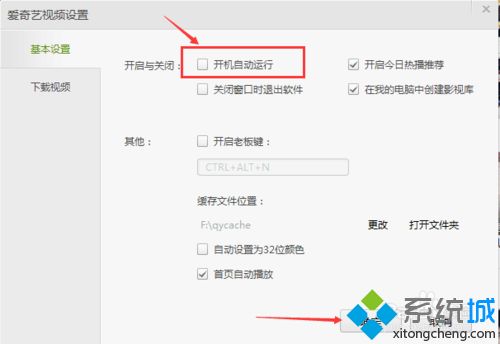
关于windows7电脑怎么关闭爱奇艺开机自动启动就给大家介绍到这边了,大家可以按照上面的方法来关闭吧。
相关教程:电脑怎么关闭自动关机mac爱奇艺开机启动怎么关闭爱奇艺竖屏怎么弄全屏我告诉你msdn版权声明:以上内容作者已申请原创保护,未经允许不得转载,侵权必究!授权事宜、对本内容有异议或投诉,敬请联系网站管理员,我们将尽快回复您,谢谢合作!










